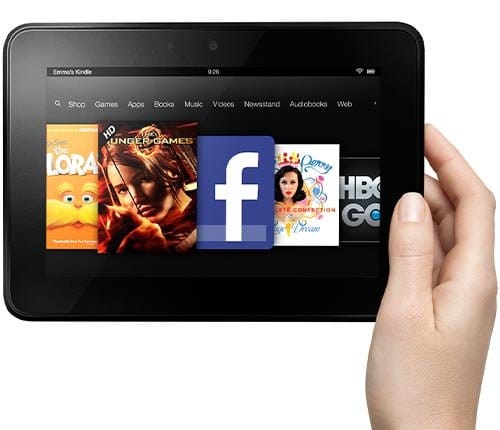J’ai récemment acheté un Kindle Fire HD, et c’est un excellent moyen de lire des livres, de regarder des films, de surfer sur le Web et de jouer à des jeux. En tant que fan de Linux, je suis également ravi qu’il fonctionne sous Android, sauf que le logiciel de transfert de fichiers Amazon ne fonctionne pas sous Linux.
Vous pouvez accéder au Kindle en utilisant le logiciel d’Amazon sur Mac OS X ou Windows, mais vous ne pourrez pas le faire fonctionner sous Linux ? Heureusement, il est facile d’accéder à votre Kindle depuis Ubuntu ou toute autre distribution Linux à l’aide d’un simple logiciel.
Le premier programme est gMTP. Il est conçu pour gérer les lecteurs MP3, mais il fonctionne très bien pour gérer des appareils comme le Kindle Fire HD.
Pour l’installer sous Ubuntu, il suffit d’utiliser cette commande :
Pour vous connecter à votre Kindle, branchez simplement le câble USB sur votre ordinateur et le Kindle, démarrez gMTP et cliquez sur « Connecter ».
Vous pourrez parcourir les fichiers sur votre Kindle comme vous le feriez sur le bureau. Vous pouvez ajouter et supprimer des dossiers et transférer des fichiers dans les deux sens.
Du côté Kindle, l’application que vous souhaitez installer est l’explorateur de fichiers ES. C’est un gestionnaire de fichiers pour Android similaire à Nautilus dans Ubuntu. C’est ainsi que vous pourrez accéder aux fichiers que vous transférez sur votre Kindle.
Vous pouvez transférer n’importe quel type de données sur votre Kindle, même des applications Android qui ne sont pas disponibles dans la boutique Amazon. Vous ne pourrez pas utiliser les applications de Google Play, car elles ne sont pas prises en charge, mais si vous disposez d’un autre appareil Android, comme une tablette ou un smartphone, vous pouvez les transférer de votre appareil vers votre ordinateur, puis le charger latéralement sur le Kindle de cette façon.
Il existe également un certain nombre d’applications open source que vous pouvez télécharger sur votre ordinateur, puis transférer sur votre Kindle.
Dans les deux cas, vous devrez autoriser l’utilisation d’applications inconnues sur votre appareil. Pour ce faire sur votre Kindle Fire HD, allez simplement dans « Paramètres -> Appareil » et activez l’option « Autoriser l’installation d’applications à partir de sources inconnues ». Pour installer l’application, accédez simplement à l’endroit où vous l’avez stockée, appuyez dessus et il vous sera demandé si vous souhaitez l’installer.
En ajoutant quelques applications simples à votre ordinateur exécutant Linux et votre Kindle Fire HD, vous aurez beaucoup plus de flexibilité dans son utilisation, tout en contournant certaines des limitations imposées par Amazon à l’appareil. Il sera aussi plus fonctionnel et même proche d’un vrai ordinateur.
Cet article est-il utile ? Oui Non